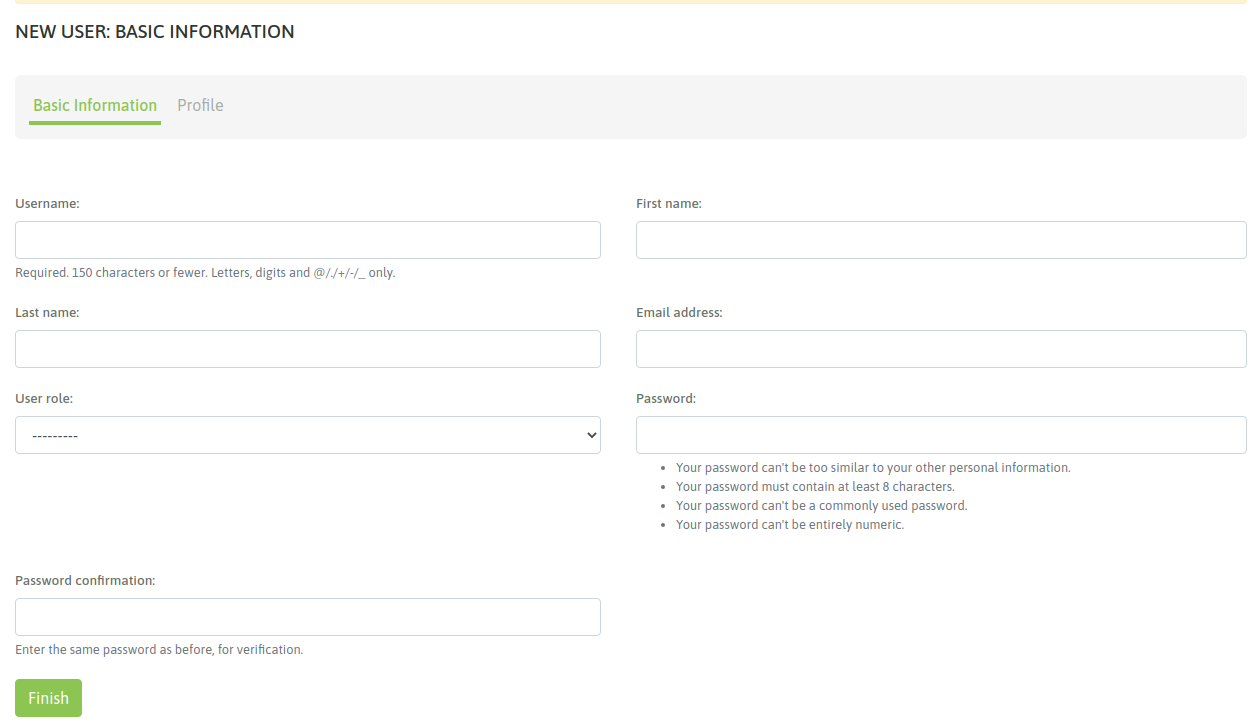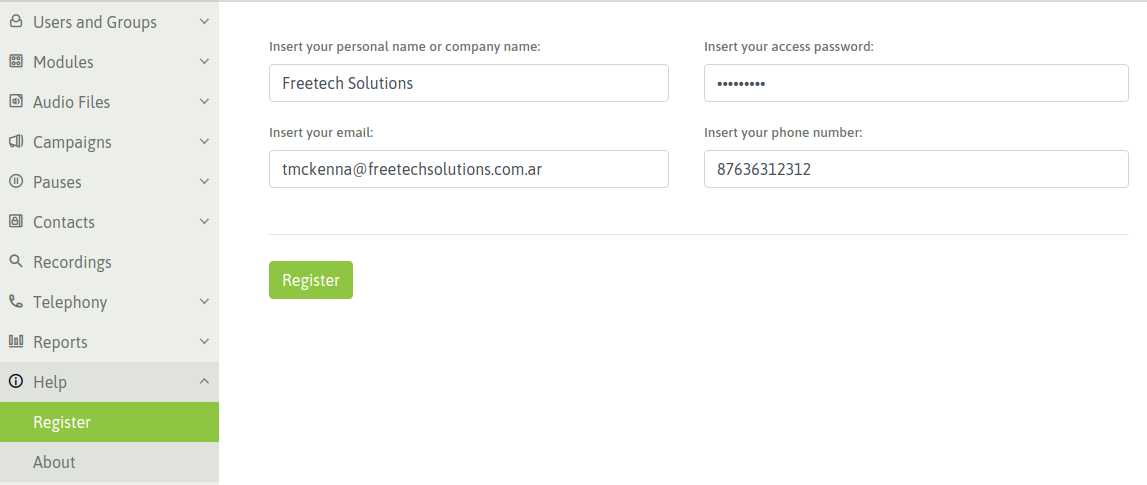Initial configuration¶
Luego de atravesar el proceso de OMniLeads deploy, asumimos que la aplicación se encuentra instalada y disponible en la correspondiente URL, por lo que en ésta sección se plantean los pasos esenciales de configuración post-instalación.
Roles and permissions¶
A éste módulo, se accede a partir del menú Usuarios y grupos -> Roles y permisos.
En ésta sección del módulo citado, se puede listar los roles predefinidos del sistema, verificar los permisos específicos de cada rol, y finalmente crear nuevos roles personalizados con ciertos privilegios o limitaciones según las necesidades.
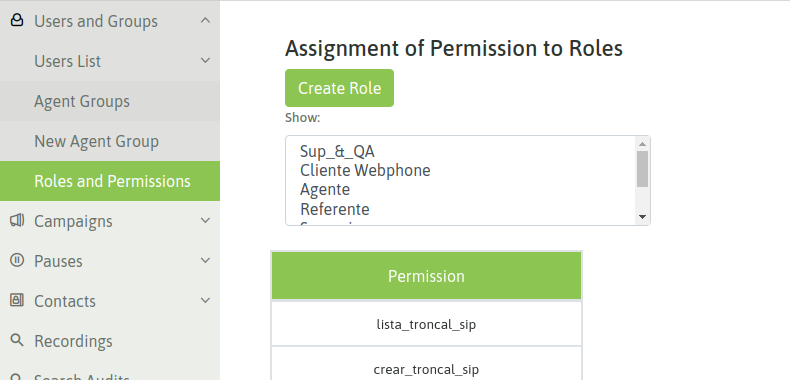
Below, the predefined roles are listed:
- Cliente Webphone: Éste rol, si bien viene creado por defecto, sólamente se utiliza cuando se adquiere e instala el addon Click2Call.
- Agente: Los usuarios generados y asignados a éste rol, podrán acceder a la consola de agente, con todos los permisos que ello implica (acceso al webphone para disparar llamadas, posibilidad de ejecutar pausas, acceso a agenda y grabaciones del agente, entre otros).
- Referente: Los usuarios generados y asignados a éste rol, podrán sólo listar todas las campañas, consultar reportes generales de agentes y llamadas, acceder a la supervisión de agentes y campañas.
- Supervisor: Los usuarios generados y asignados a éste rol, podrán trabajar con todas las campañas a las que estén asignados (crear, modificar, eliminar y listar), acceder a la supervisión y reportes generales de llamadas y agentes. También, podrán crear usuarios y grupos de agentes, pero sólo podrán editar o eliminar agentes que estén asignados a alguna campaña a la que ellos mismos estén asignados. Podrán buscar grabaciones de sus campañas, listar y subir bases de contactos y acceder al módulo de telefonía, donde podrán trabajar con algunas secciones.
- Gerente: Los usuarios generados y asignados a éste rol, podrán realizar todas las acciones de un supervisor, y además podrán visualizar el módulo de Auditorías.
- Administrador: Los usuarios generados y asignados a éste rol, tienen acceso completo a todo el sistema. Sólamente los administradores pueden editar o borrar usuarios con perfil Administrador.
Para generar un rol personalizado, se debe acceder al menú Usuarios y grupos -> Roles y permisos -> Crear rol. Al nuevo rol se le asigna un nombre y luego se marcan los permisos que tendrá. Para no iniciar desde cero, el usuario puede partir de una base de permisos de cierto perfil, y luego seguir personalizando (añadiendo o limitando permisos) hasta dejar su rol listo.
The creation of a new role is exemplified below:
- Creación de un nuevo rol: Se crea un nuevo rol y se asigna un nombre al mismo.
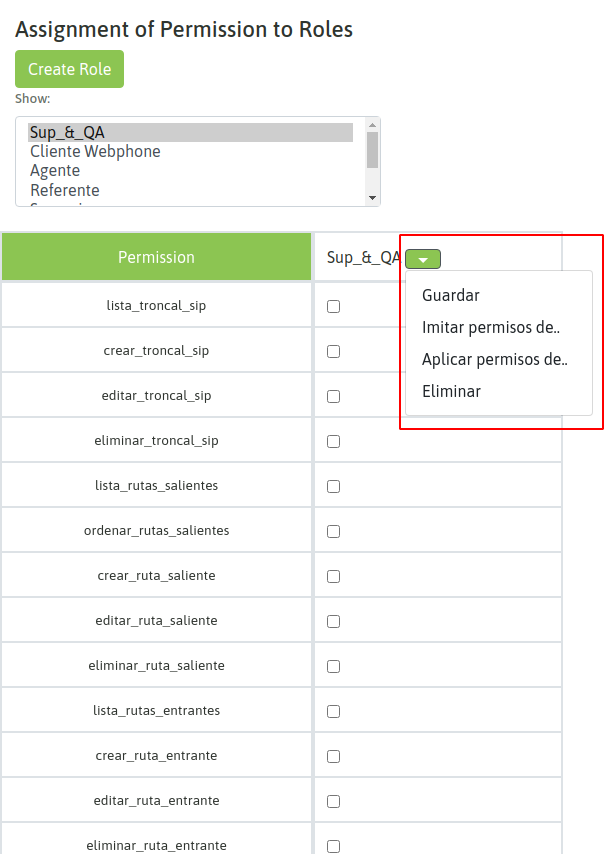
Desde el combo de opciones del nuevo rol creado, se puede imitar permisos de otro rol ya existente, o bien aplicar permisos de otro rol ya existente. La diferencia radica en que la primer opción pone los mismos permisos del rol existente, mientras que la segunda opción suma los permisos del rol existente, a los permisos que ya han sido seleccionados en el nuevo rol.
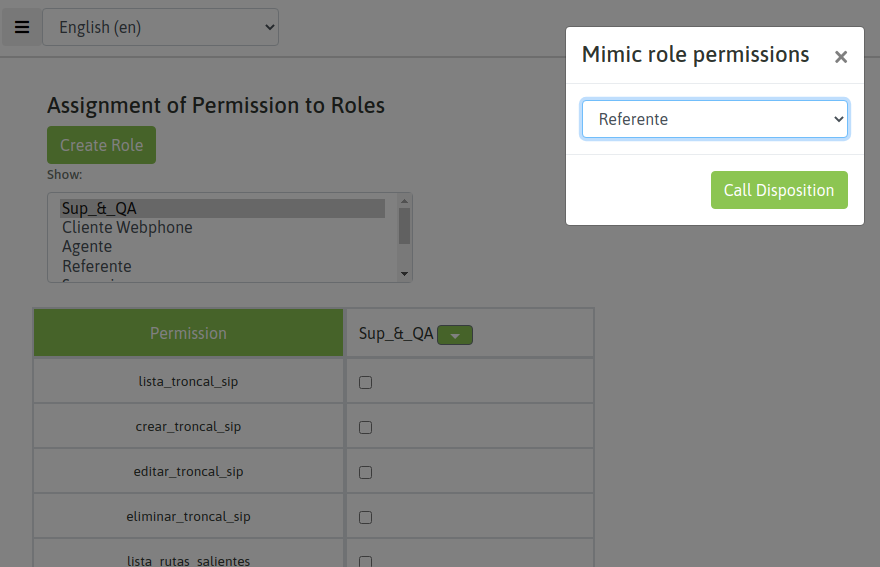
- Guardado del nuevo rol: Finalmente, se guarda el nuevo rol creado.
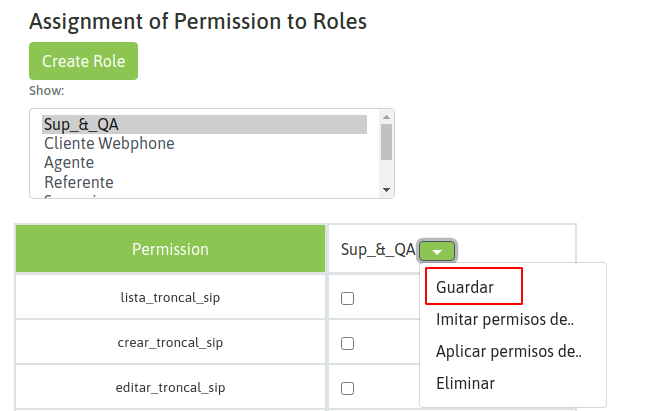
Users¶
Vamos a diferenciar entre usuarios del tipo “Agente” y usuarios del tipo “Administrativos”. Los usuarios Agente son quienes gestionan las comunicaciones, y los usuarios Administrativos gestionan la aplicación.
Important
Antes de crear un usuario Agente, debe existir al menos un Grupo de agentes.
Para crear un usuario, se debe acceder al menú Usuarios y grupos -> Lista de usuarios -> Nuevo usuario.
Allí, se despliega un formulario a completar con los datos del nuevo usuario. Dentro de dicho forumlario, desde la opción Rol del usuario, se determinará si el nuevo usuario será del tipo “Agente” o del tipo “Administrativo”, de acuerdo al rol que se asocie al usuario creado.
Groups of Agents¶
En ésta sección, se administran los grupos de agentes, grupos que serán invocados en diferentes módulos del sistema, como puede ser a la hora de asignar usuarios a campañas, o en la extracción de reportes, así como también en el módulo de supervisión.
Creación de grupo de agentes
Para crear un grupo de agentes, se debe acceder al menú Usuarios y grupos -> Nuevo grupo de agentes.
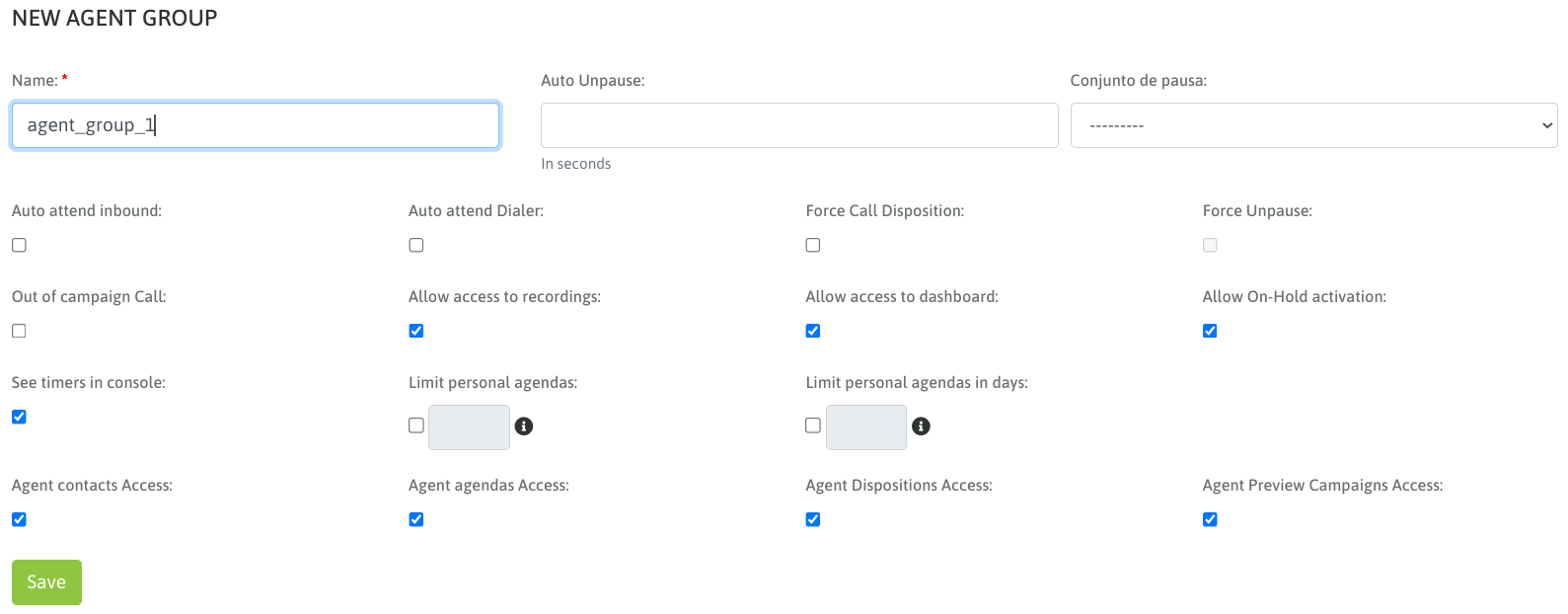
The fields displayed are:
- Nombre: Es el nombre que se desea asignar al grupo de agentes.
- Despausar automáticamente: Para comprender éste parámetro, debemos explicar que en OMniLeads, luego de cada llamada (de cualquier naturaleza) procesada por un agente, el mismo es forzado a ingresar en una pausa ACW (After Call Work), en la cual permanece inactivo para las campañas asignadas, de manera tal que pueda completar la calificación de la llamada actual y terminar su gestión. Ahora bien, para salir de dicha pausa inducida por el sistema, existen 2 posibilidades, y allí es donde entra nuestro parámetro, ya que por un lado si dejamos el valor en «0» el agente debe salir explícitamente de la pausa para seguir operando, pero si colocamos un número (por ejemplo, 5 segundos), ésto implica que el agente asignado a éste grupo, luego de caer en una pausa inducida ACW, el sistema lo vuelva a dejar online a los X segundos (según lo indicado en “Despausar automáticamente”). Éste parámetro se puede manejar desde el grupo de agentes, o bien desde una configuración de la campaña, que se mencionará más adelante. Conjunto de pausa: Aquí se presenta la posibilidad de asignar un grupo de pausas (previamente creado) al grupo de agentes, para que así los agentes que formen parte de dicho grupo, no visualicen todas las pausas, sino únicamente aquellas que forman parte del grupo de pausas asignado.
- Auto atender entrantes: Si éste valor está checkeado, entonces las llamadas provenientes de campañas entrantes serán conectadas al agente sin brindar la posibilidad de notificación (ring) y opción de atender por parte del agente.
- Auto atender dialer: Si éste valor está checkeado, entonces las llamadas provenientes de campañas con discador predictivo serán conectadas al agente sin brindar la posibilidad de notificación (ring) y opción de atender por parte del agente.
- Forzar calificación: Si éste valor está checkeado, entonces todas las llamadas que realice o reciba el agente, deberán ser calificadas antes de volver a estar operativo el agente. Al seleccionar ésta opción, se deshabilita la posibilidad de despausar automáticamente al agente, ya que pasa a ser obligatoria la calificación.
- Forzar despausa: Si la opción de “Forzar calificación” está habilitada, entonces se ofrece ésta segunda opción para forzar la despausa, una vez calificada la llamada. Si éste valor no está checkeado, el agente tendrá que retomar operación de manera explícita luego de calificar la llamada.
- Llamada fuera de campaña: Si éste valor está checkeado, permitirá al agente realizar llamadas que no encuadren dentro de ninguna campaña, teniendo en cuenta que las mismas, no dejarán registro de reportería, grabaciones, etc.
- Permitir el acceso a las grabaciones: Si éste valor está checkeado, el agente tendrá acceso a la búsqueda, descarga y escucha de sus propias grabaciones.
- Permitir el acceso al dashboard: Si éste valor está checkeado, el agente tendrá acceso al dashboard sobre su gestión.
- Allow activation of On-Hold: If this value is set, this will allow agents to put a call on hold.
- Ver temporizadores en consola: Si éste valor está checkeado, el agente podrá ver los tiempos de operación y pausa que figuran en la esquina superior izquierda de la consola de agente.
- Limitar agendas personales: Si éste valor está checkeado, se puede introducir la cantidad máxima de agendas personales que puede manejar un agente.
- Limitar agendas personales en días: Si éste valor está checkeado, se puede introducir la cantidad máxima de días que se permitirá al agente usar, a la hora de agendar una llamada. Es decir, el agente podrá agendar llamadas dentro de la ventana de N días configurado a partir de éste parámetro.
- Acceso a los contactos como agente: Si éste valor está checkeado, el agente tendrá acceso a la lista de contactos, desde la consola de agente.
- Acceso a las agendas como agente: Si éste valor está checkeado, el agente tendrá acceso a la agenda, desde la consola de agente.
- Acceso a las calificaciones como agente: Si éste valor está checkeado, el agente tendrá acceso al listado de calificaciones gestionadas, desde la consola de agente.
- Acceso a las campañas preview como agente: Si éste valor está checkeado, el agente tendrá acceso al listado de campañas preview a las cuales se encuentra asignado, desde la consola de agente.
Add audio packages in other languages¶
The generic audios that the external agents or telephones will listen to come by default in English, being configurable in the incoming or outgoing routes, so that if the telephone channel meets any indication through generic audio within the flow of a call, it could be reproduced according to the indicated language.
If the instance needs to use other languages, they can be installed through the Telephony Module in the Audio packages section, where new languages can be added.
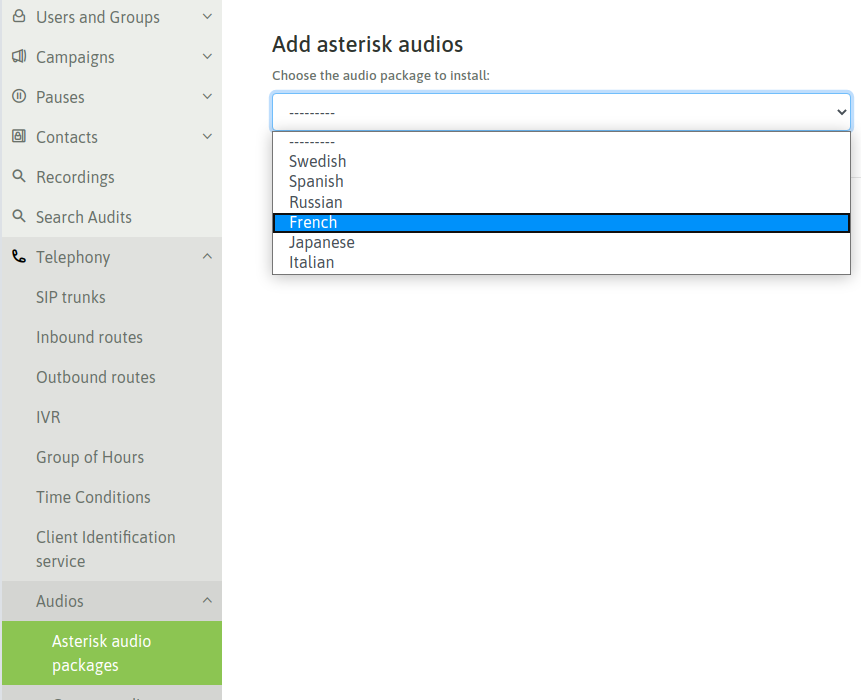
Al seleccionar el idioma deseado y presionar la opción “Guardar”, se descargará e instalará dicho paquete de idioma.
Music on hold¶
Dentro del módulo Telefonía -> Audios -> Listas de Música de espera, se permite gestionar listas de reproducción con archivos en el formato wav 16 bits. Las listas aquí generadas, podrán ser utilizadas en las campañas entrantes a la hora de poner a los llamantes en cola de espera. Cabe destacar, que no podrán eliminarse playlists que estén en uso por alguna campaña o que tengan archivos asignados.
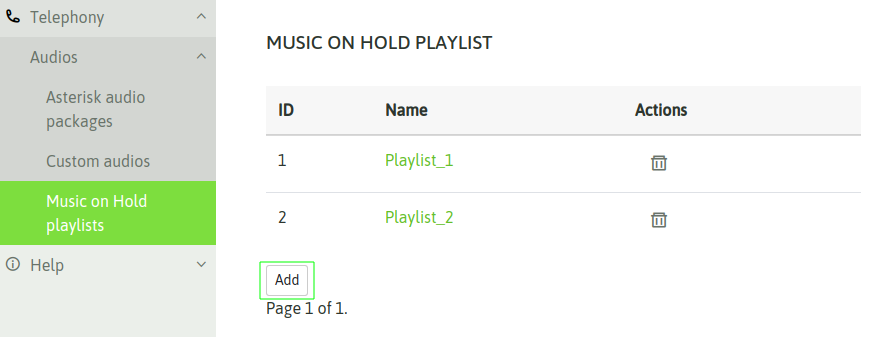
Una vez creada una nueva lista, deberán agregarse las músicas deseadas, a través de archivos en formato .wav a cargarse desde su computadora. Sólo estarán disponibles para su uso en campañas entrantes las playlists que tengan al menos una música cargada.
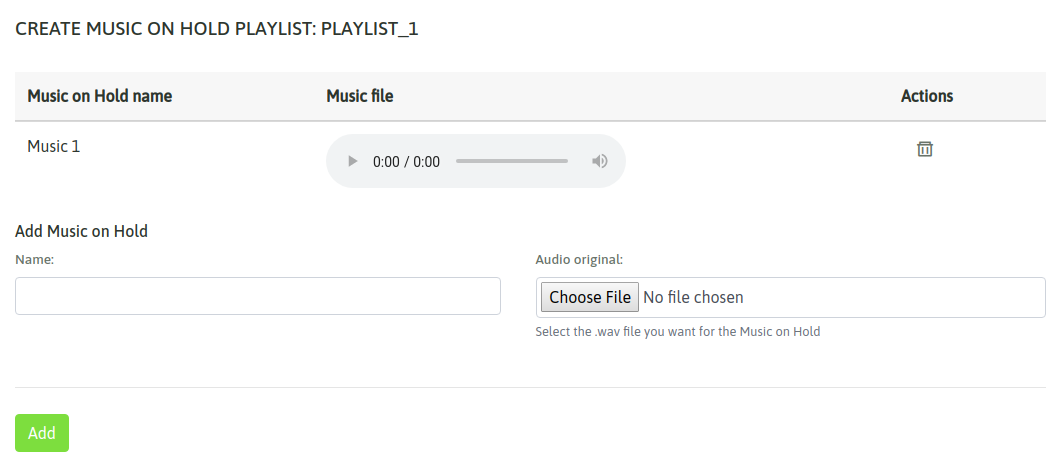
Pausas¶
Los agentes pueden entrar en una pausa cada vez que deseen quedar desafectados para atender nuevas comunicaciones, de manera tal que se evita que una campaña entrante o con discador predictivo, le entregue una nueva llamada. Además, los estados de pausa son útiles para registrar productividad y medir los tiempos de sesión del agente.
Las pausas las pueden generar los usuarios con dicho permiso, y pueden ser del tipo “Recreativas” o “Productivas”.
Creación de pausas
Para generar una nueva pausa, se debe acceder al menú Pausas -> Listado de pausas -> Nuevo:
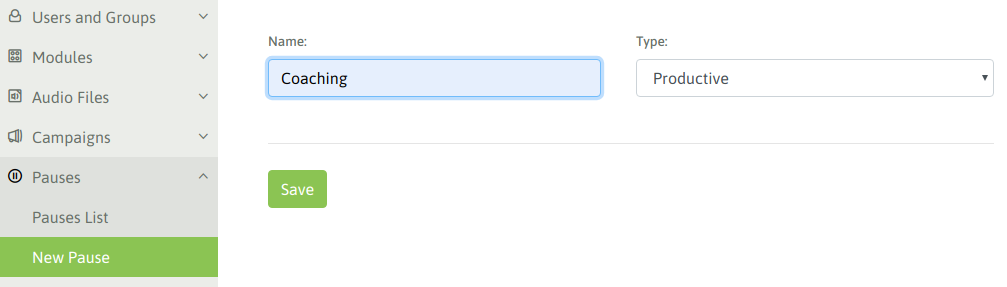
Desde el formulario que se despliega, se asigna un nombre, se selecciona el tipo de pausa, y se guardan los cambios.
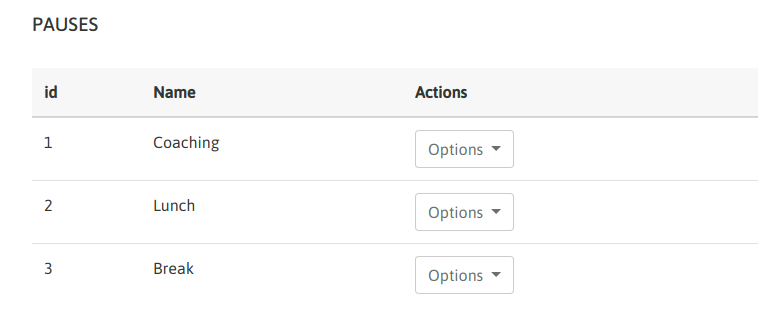
A la hora de presentar los reportes de sesión de agente, las pausas totalizadas se dividen en pausas recreativas y pausas productivas, lo cual permite medir la productividad de nuestros agentes de una manera más exacta.
Creación de conjuntos de pausas
Los grupos de pausas permiten, como su nombre lo indica, agrupar determinadas pausas creadas previamente, para ser asignadas a grupos de agentes. De ésta manera, los agentes que formen parte de un determinado grupo de agentes, con un determinado grupo de pausas, podrán utilizar sólamente las pausas de dicho grupo desde su consola de agente, y no tendrán acceso a todas las pausas que se hayan dado de alta en el sistema.
Para generar un conjunto de pausas, se debe acceder al menú Pausas -> Conjuntos de pausas -> Nuevo:
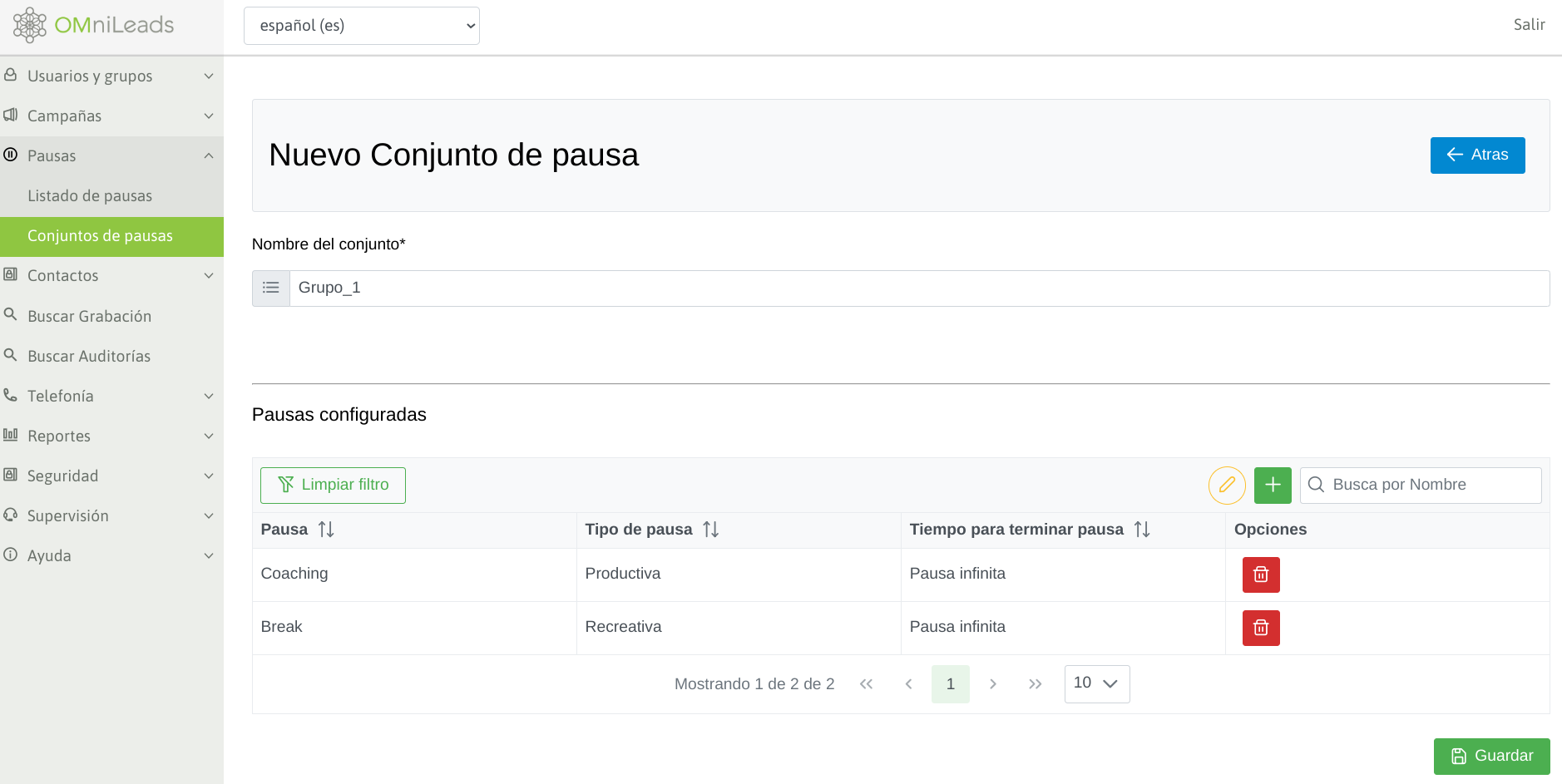
Desde el formulario que se despliega, se asigna un nombre, se agregan pausas creadas previamente al nuevo grupo, y se guardan los cambios.
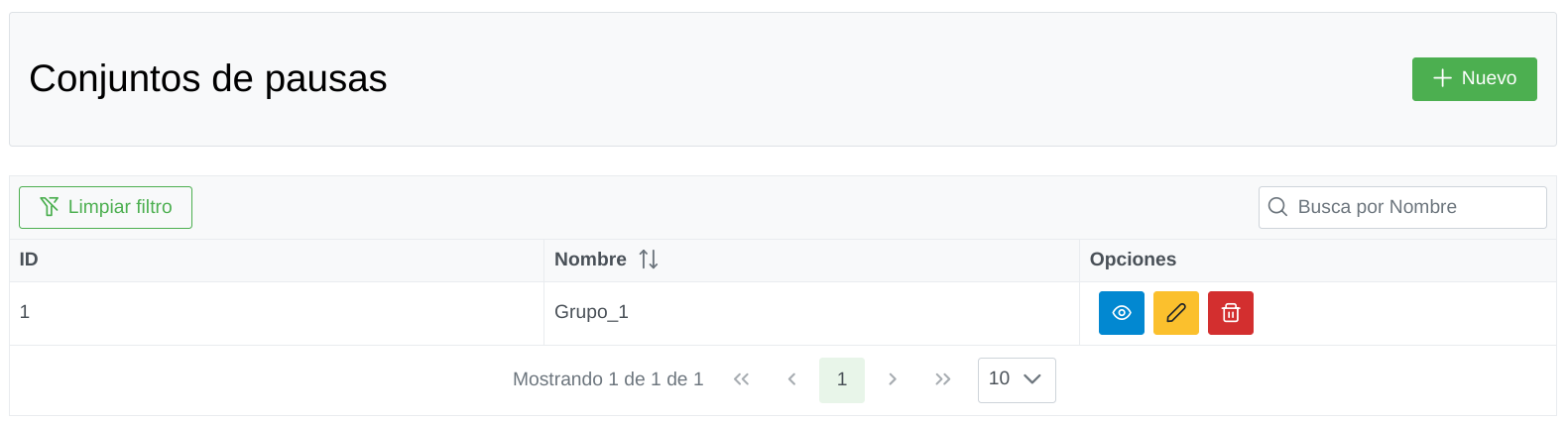
First agent login¶
Important
Tener en cuenta que para obtener un login exitoso, debemos contar con un MICRÓFONO disponible en la estación de trabajo desde la cual se ha realizado el login de agente. Si ésto no se cumple, entonces el login será defectuoso.
Una vez que accedemos con nuestro agente, si todo va bien, se desplegará un popup que solicita el permiso para tomar control del micrófono:
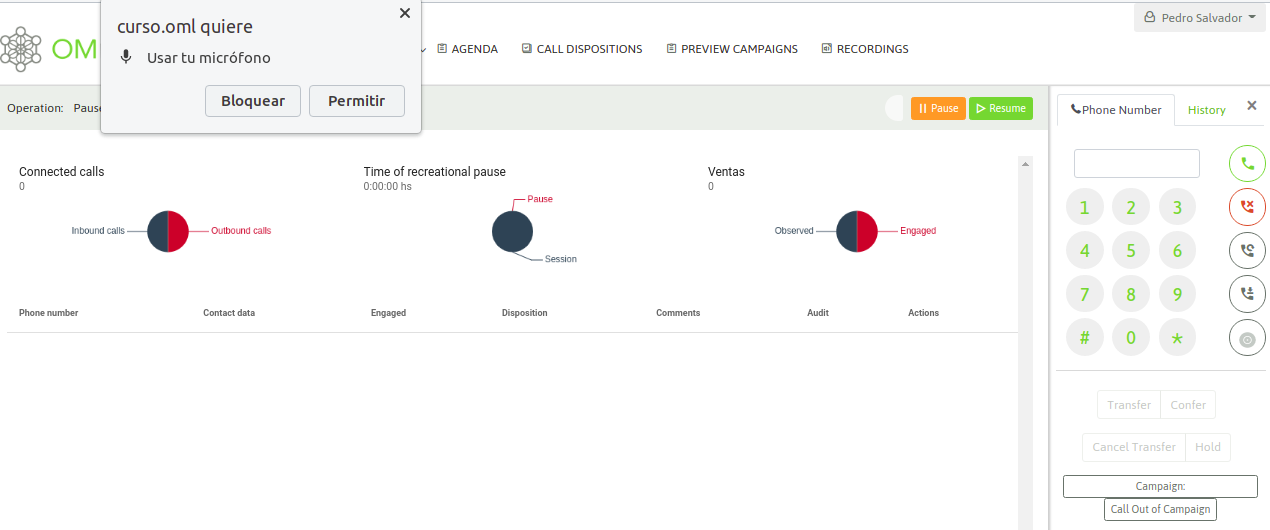
Al habilitar el permiso, debemos escuchar un audio que el sistema reproduce, indicando el login exitoso:
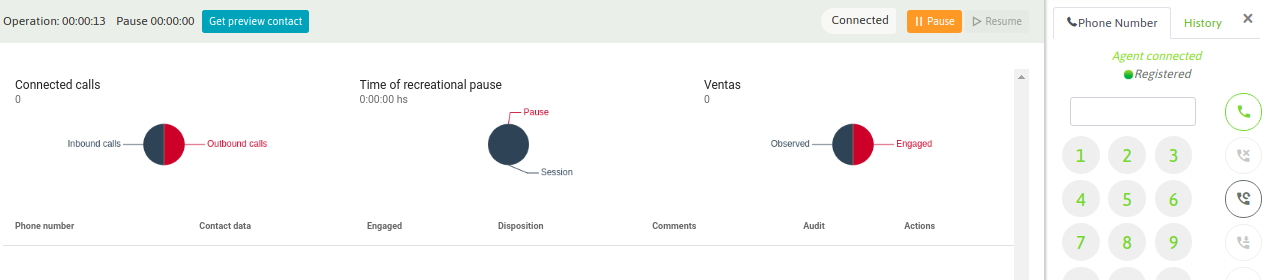
Instance registry¶
Éste paso no es obligatorio, ya que el sistema puede funcionar perfectamente sin realizar un registro. Sin embargo, SÍ es necesario tener la instancia registrada a la hora de adquirir un addon o suscribir la plataforma al soporte de fabricante.
Finalmente, para aquellos integradores certificados (que han aprobado el programa de certificación oficial de OMniLeads), a partir de registrar la instancia, podrán firmar la instalación con el código de certificación, logrando así dejar una constancia de que la plataforma ha sido desplegada y configurada por un administrador IT certificado por el fabricante.
Se deben completar los campos allí solicitados, y luego se recibirá un e-mail con el código de la instancia:
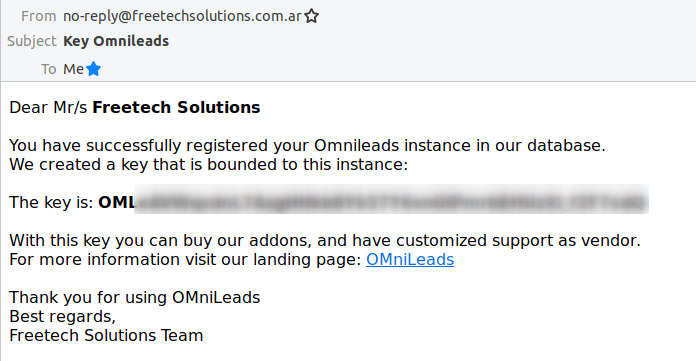
Luego, cada vez que ingresemos a la sección de registro a partir del menú Ayuda -> Registrarse, se obtendrá una salida que informa el hecho de haber registrado ya la instancia:
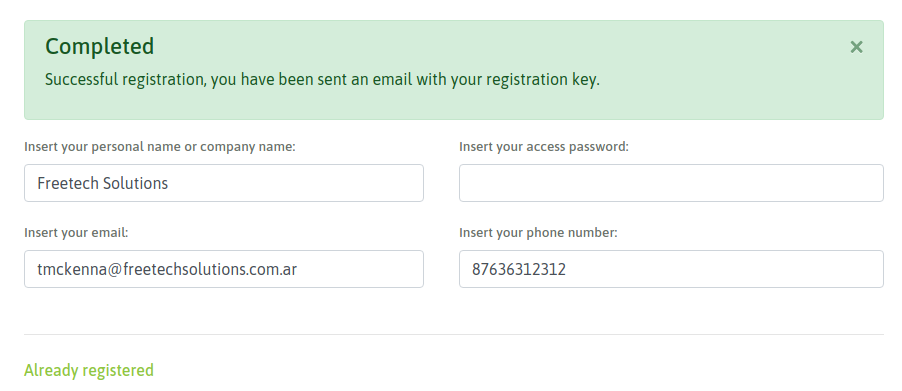
The registration process asks for required values like username, email address and password, making optional the phone field.
Once the OML instance is successfully registered, an email is sent to the address entered. In case you want to get the email again you can use the “Resend” button.
Is important to note that if you want register several OML instances with the same email address you must enter the same password. In other cases you should use a different email address.
Commercial addons available¶
El sistema brinda información sobre los addons comerciales disponibles a través del menú Ayuda -> Market place:
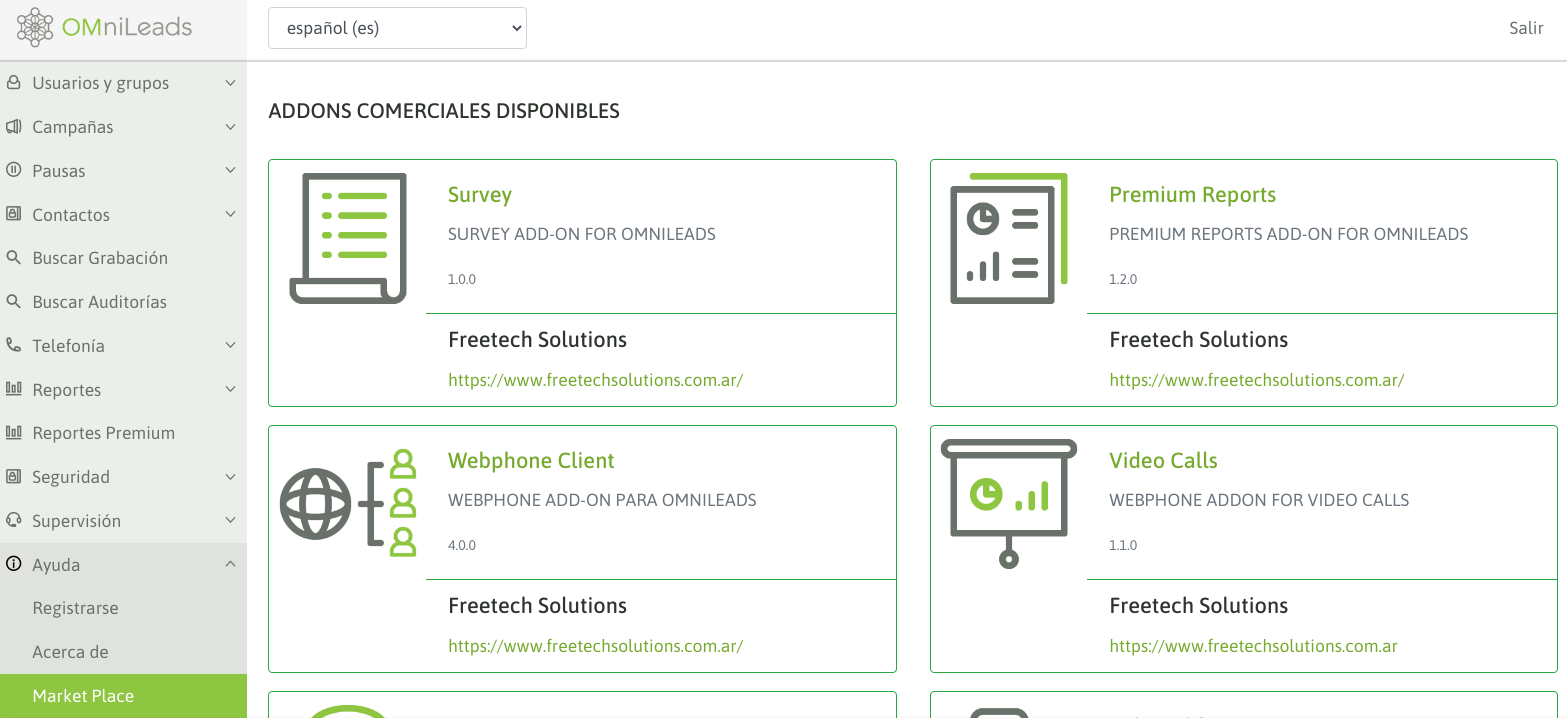
From here making click in the addons names you can access to its sites and for adquire them and installing in your current instance.